什么是v2rayN

v2rayN 是一款专为 Windows 系统设计的图形化代理客户端,基于 v2ray 内核开发,功能强大且支持多种代理协议,包括 VMess、VLESS、Trojan、Socks、Shadowsocks、Hysteria2 和 Tuic 等。通过 v2rayN,用户可以实现网络加速、隐私保护、绕过审查和跨区域访问等功能。其用户友好的图形界面使得配置和使用非常方便,尤其适合新手快速上手。本教程将详细介绍如何配置和使用 v2rayN,以帮助用户快速实现代理上网的需求。
界面预览
v2rayN主界面
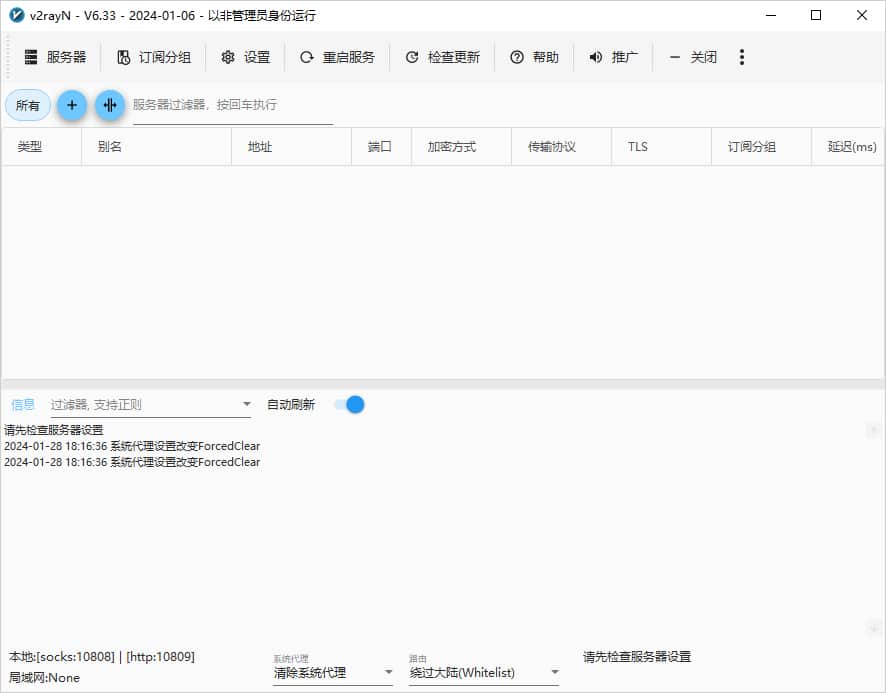
下载与安装
官网下载
v2rayN官网下载地址:https://github.com/2dust/v2rayN/releases 新手使用建议下载稳定版本,即版本号后标记为 Latest 的版本。
版本选择建议
前往下载界面后我们可以看到如下的不同版本号的下载内容。
可以看到上图显示当前最新的版本号是6.29,是处于pre-release状态(预发布)。一般来说选择预发布状态的安装包具有最新的功能,但稳定及兼容性较弱,如果下载下来无法使用或者不兼容可以在下载页面往下拉到,找到 Latest 版本(最新发布版)安装。
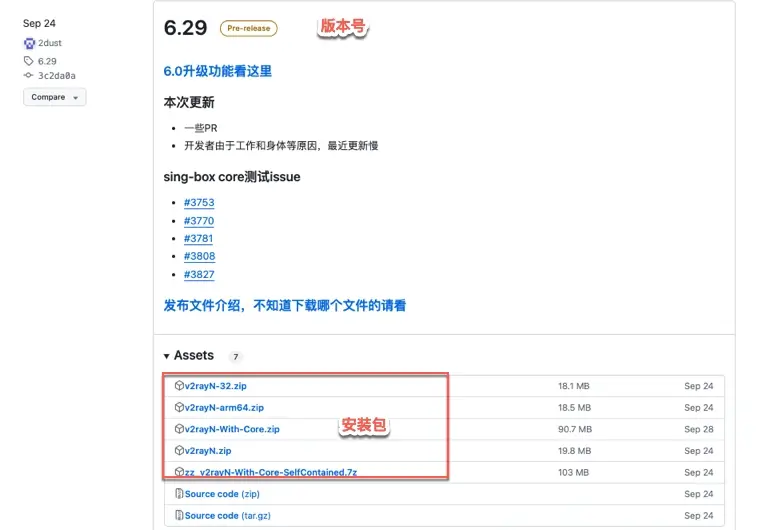
安装教程
安装目录选择在非系统盘,解压压缩包,解压后的目录如下图所示。

首次安装点击 v2rayN 的exe应用程序,因软件依赖于 Microsoft .Net 的软件包,所以当们运行 V2ryN的安装包时,会提示我们需要先安装它的依赖包,我们根据提示点击下载,会自动触发下载任务。如下图:
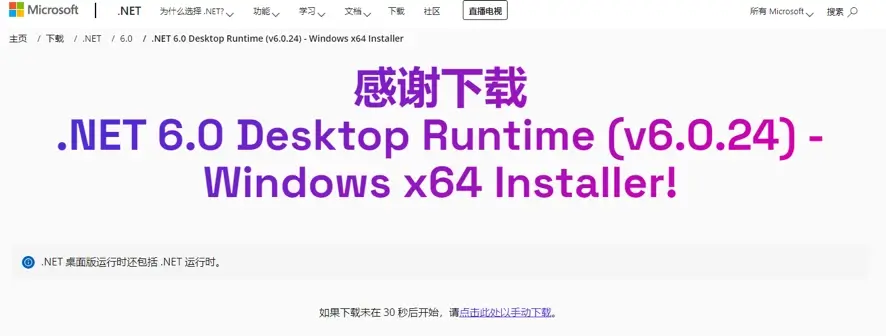
当 Microsoft .Net的软件包下载后完成安装,找到软件主程序我们再次鼠双击鼠标左键 v2rayN.exe 即可开始使用,程序启动后会最小化到任务右小角的托盘,鼠标双击蓝色的 V 字小图标,即可打开软件的主界面。
图标说明
不同状态下软件的图标颜色是不一样的,参考下表图标颜色说明。
| 图标 | 软件状态 | 说明 |
|---|---|---|
| 清除系统代理 | 每次启动/重启服务的时候,强制把windows系统(ie)的代理清除掉。 | |
| 自动配置系统代理 | 每次启动/重启服务的时候,强制设定windows系统(ie)的代理。 | |
| 不改变系统代理 | 每次启动/重启服务的时候,什么都不做。作用就是保留其他软件设定的代理。 |
节点配置
节点概述
节点即软件中的服务器,在使用之前,首先需要添加一个v2rayN节点即服务端才能使用代理上网功能,更多节点可参考本站免费节点订阅地址或好用的v2rayN节点购买机场推荐。
免费节点
由于软件支持VMess、VLESS、Trojan、Socks、Shadowsocks、Hysteria2、Tuic等代理协议,如需免费节点可以使用搜索引擎搜索。
收费节点
免费节点资源少或者觉得免费节点不稳定的话可以考虑购买收费节点。
技术小白建议购买机场,无需编写配置文件,直接导入节点订阅地址链接即可使用,机场推荐购买:Tolin机场 (注册可免费试用!国内高速中转加密隧道,价格低至9.9元!)
自己搭建节点
添加服务器
获取节点服务器信息后,就可以开始添加服务器了
点击软件主界面的服务器根据不同的节点添加不同协议的服务器(VMess、VLESS、Shadowsocks、Socks、Trojan、Hysteria2、Tuic)
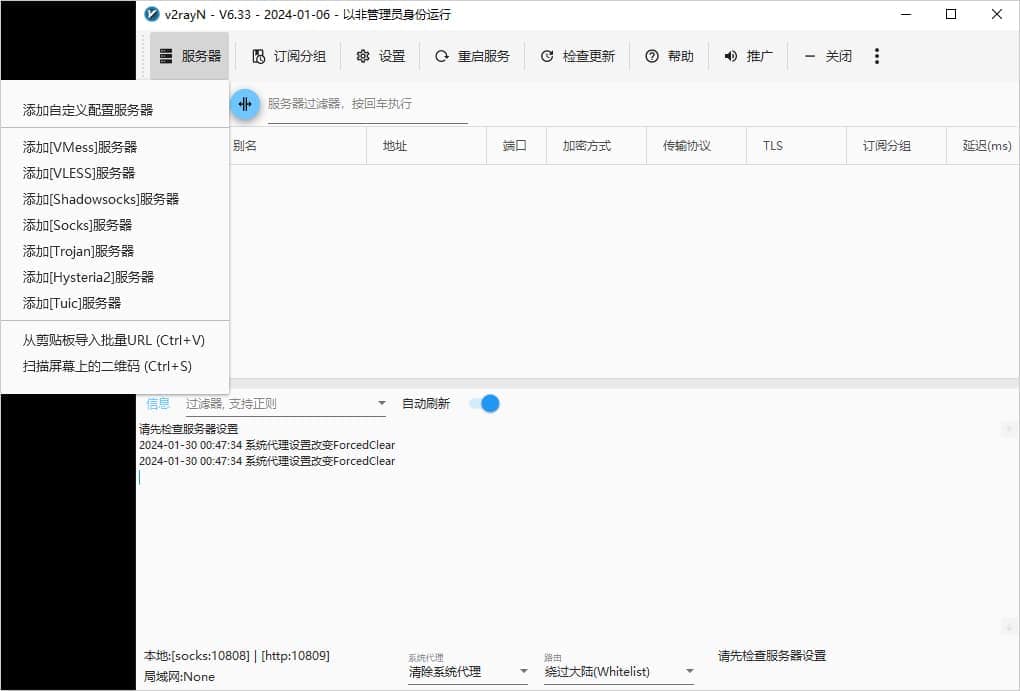
订阅设置教程
如何添加订阅地址
一些代理机场往往会提供一个订阅地址,就可以使用订阅方式导入节点信息,点击软件主界面的订阅分组,点击订阅分组设置,如下图所示:
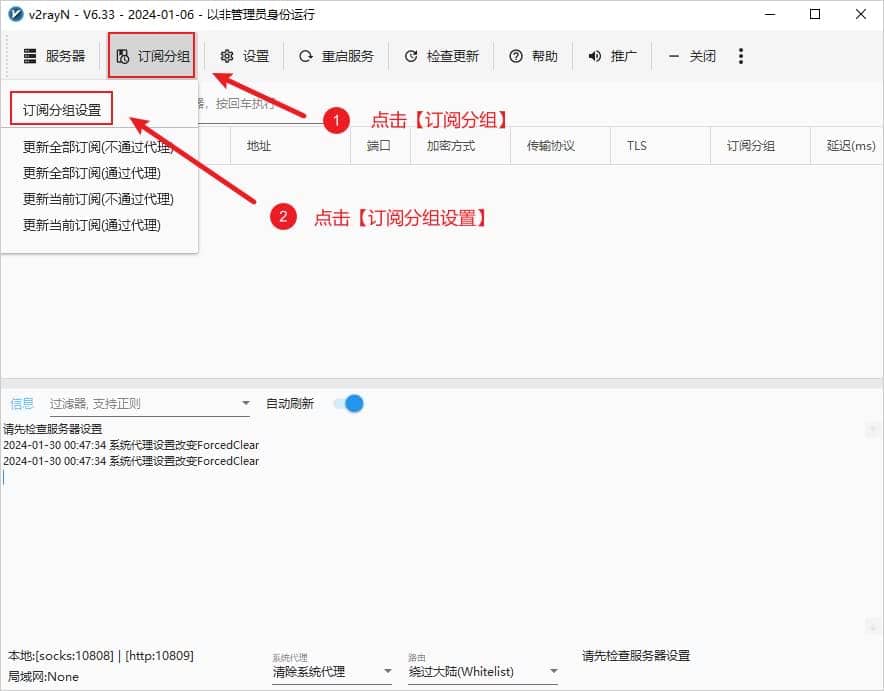
在弹出的窗口中点击添加,如下图所示:
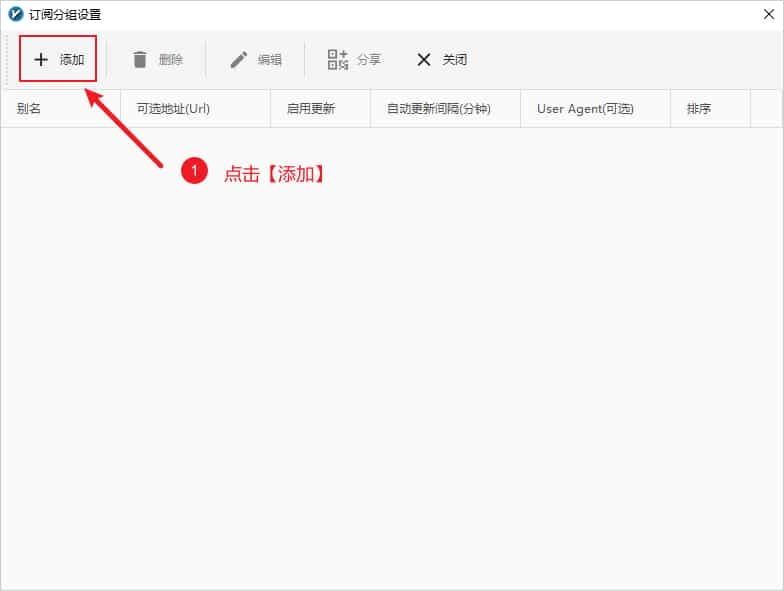
随后在弹窗的窗口中,输入别名,在可选地址(Url)部分粘贴订阅地址,点击添加,然后点击确定,如下图所示:
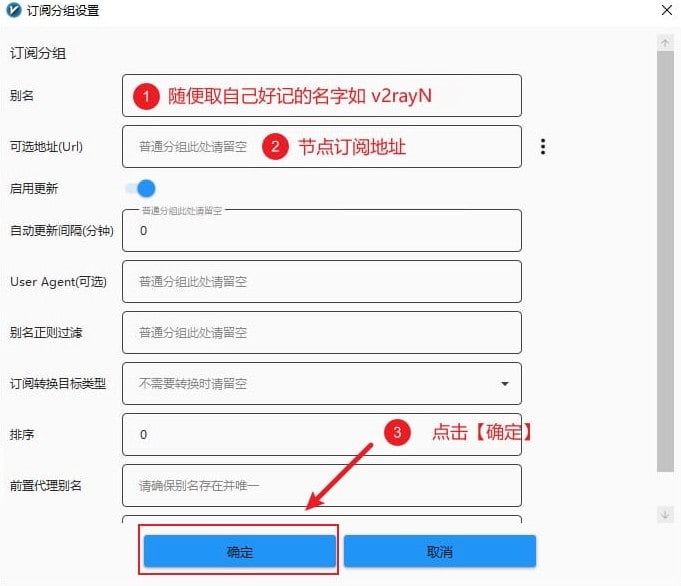
更新订阅节点信息
点击软件主界面的订阅分组,然后点击更新全部订阅(不通过代理)即可成功使用订阅地址添加节点信息,如下图所示:

剪贴板导入教程
首先复制节点服务器的连接地址,不同协议的地址如下所示。
- VMESS服务器即v2Ray节点地址:
vmess:// - VLESS服务器即Xray节点地址:
vless:// - Shadowsock服务器节点地址:
ss:// - Socks服务器节点地址:
socks5:// - Trojan服务器节点地址:
trojan://
单机鼠标右键复制或者使用键盘快捷键 Ctrl+C 复制节点地址,注意一定要复制全。
 然后点击软件主界面的
然后点击软件主界面的服务器,选择从剪贴板导入批量URL即可导入节点信息,如上图所示。
扫描屏幕二维码教程
首先打开服务器节点的二维码图片,然后打开软件,点击软件主界面的服务器,选择扫描屏幕上的二维码即可导入节点信息,如下图所示。
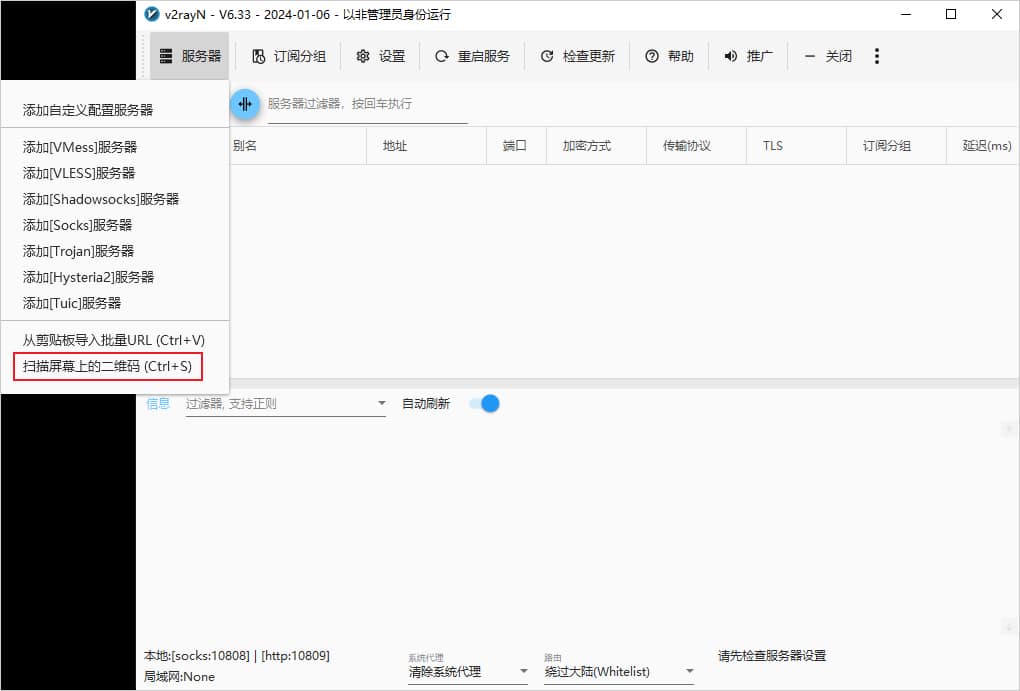
节点配置详细步骤
配置V2Ray节点
点击软件主界面的服务器,选择 添加[VMess]服务器,如下图所示。
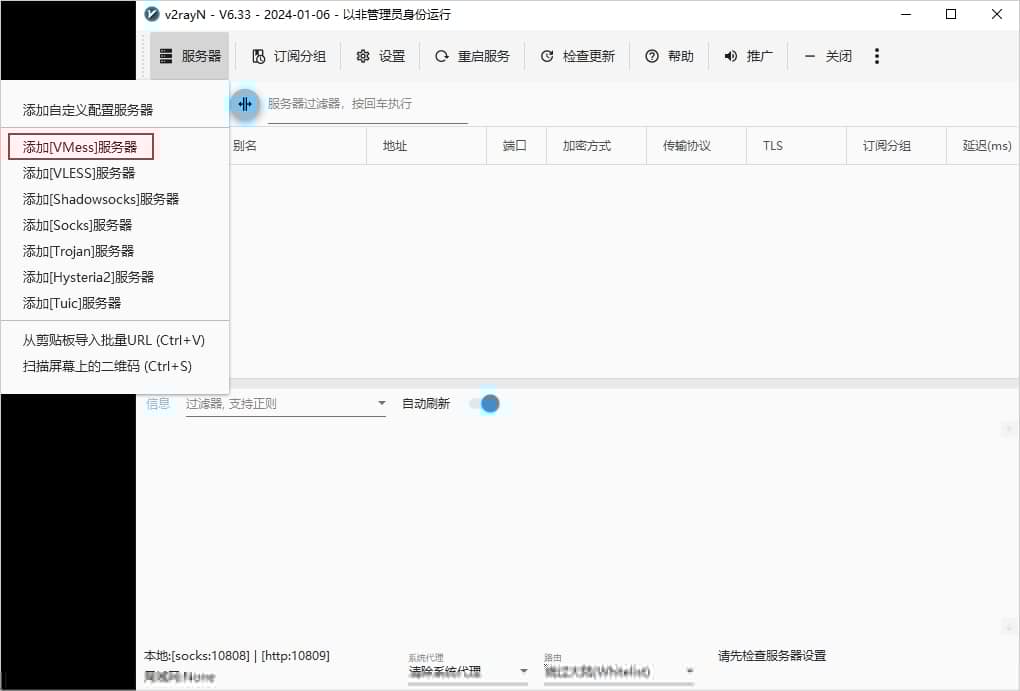
在添加窗口输入V2Ray节点信息,即可配置V2Ray服务器信息,然后点击确定保存,如下图所示。
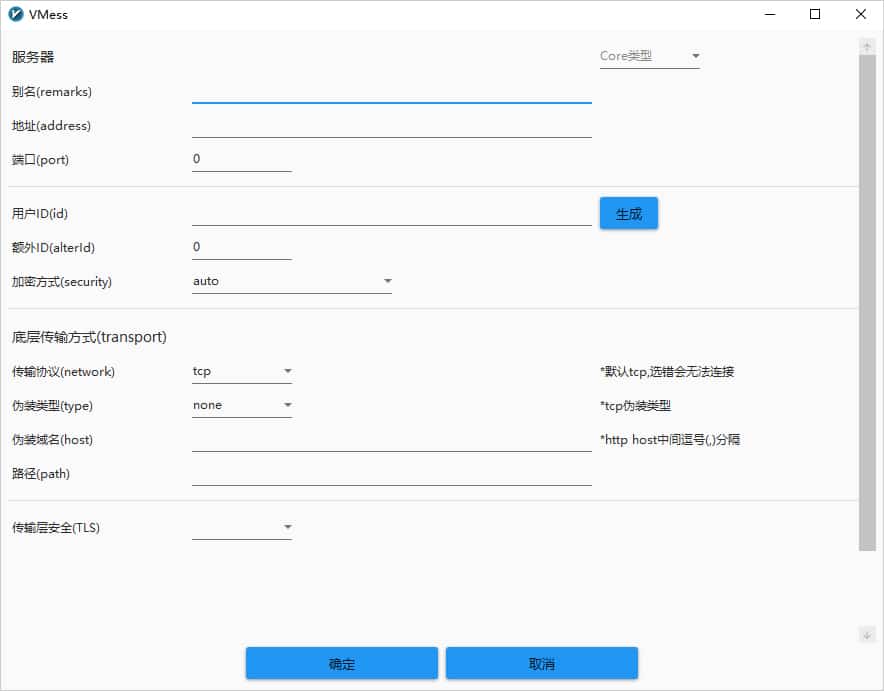
配置Xray节点
点击软件主界面的服务器,选择 添加[VLESS]服务器,如下图所示。
 在添加窗口输入Xray节点信息,即可配置Xray服务器信息,然后点击确定保存,如下图所示。
在添加窗口输入Xray节点信息,即可配置Xray服务器信息,然后点击确定保存,如下图所示。
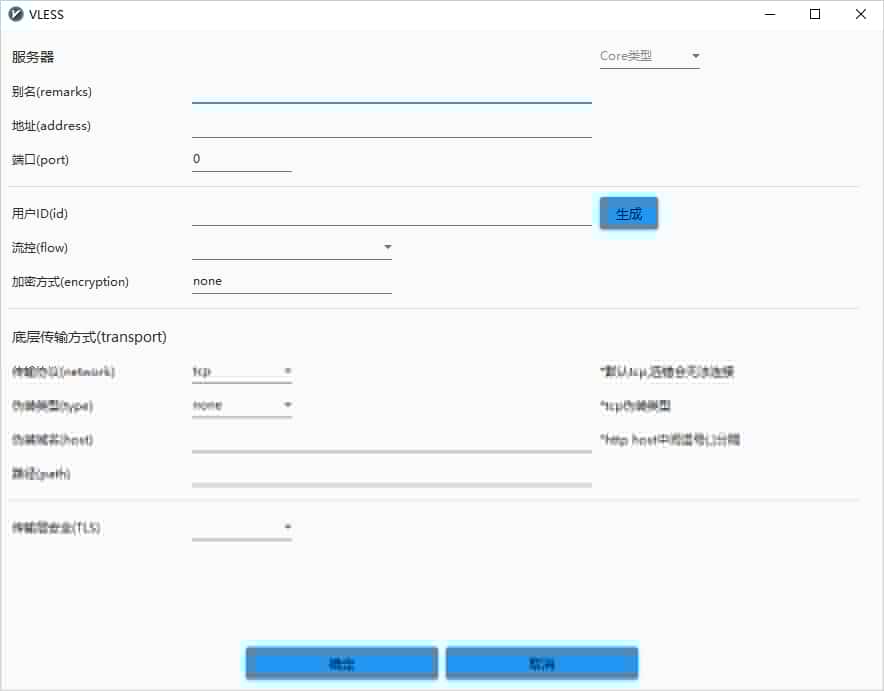
配置Shadowsocks节点
点击软件主界面的服务器,选择 添加[Shadowsocks]服务器,如下图所示。
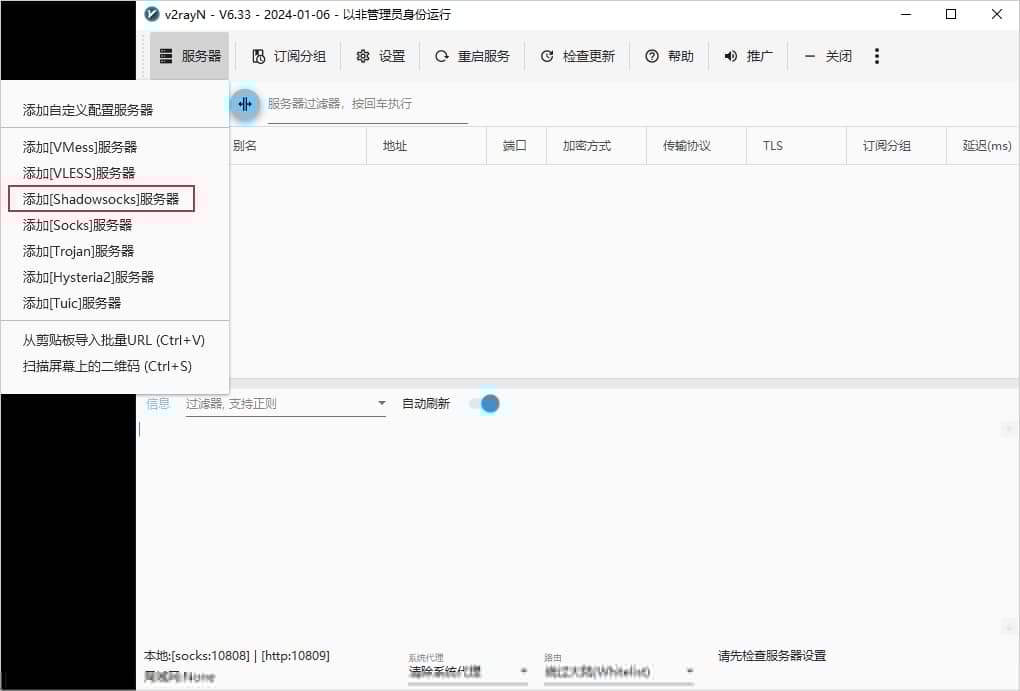
在添加窗口输入Shadowsocks节点信息,即可配置Shadowsocks服务器信息,然后点击确定保存,如下图所示。
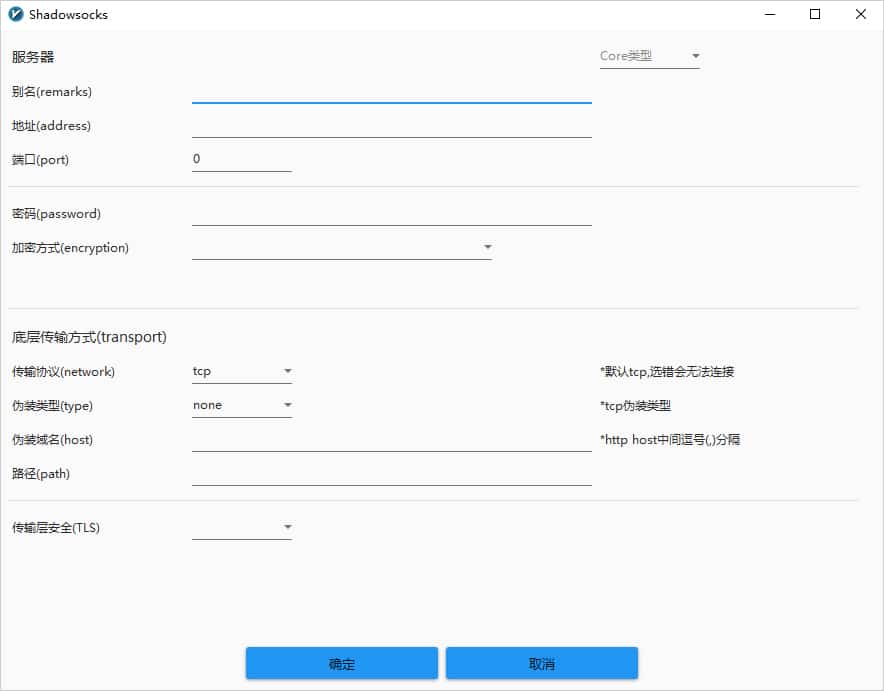
配置Socks节点
点击软件主界面的服务器,选择 添加[Socks]服务器,如下图所示。
 在添加窗口输入Socks节点信息,即可配置Socks服务器信息,然后点击确定保存,如下图所示。
在添加窗口输入Socks节点信息,即可配置Socks服务器信息,然后点击确定保存,如下图所示。
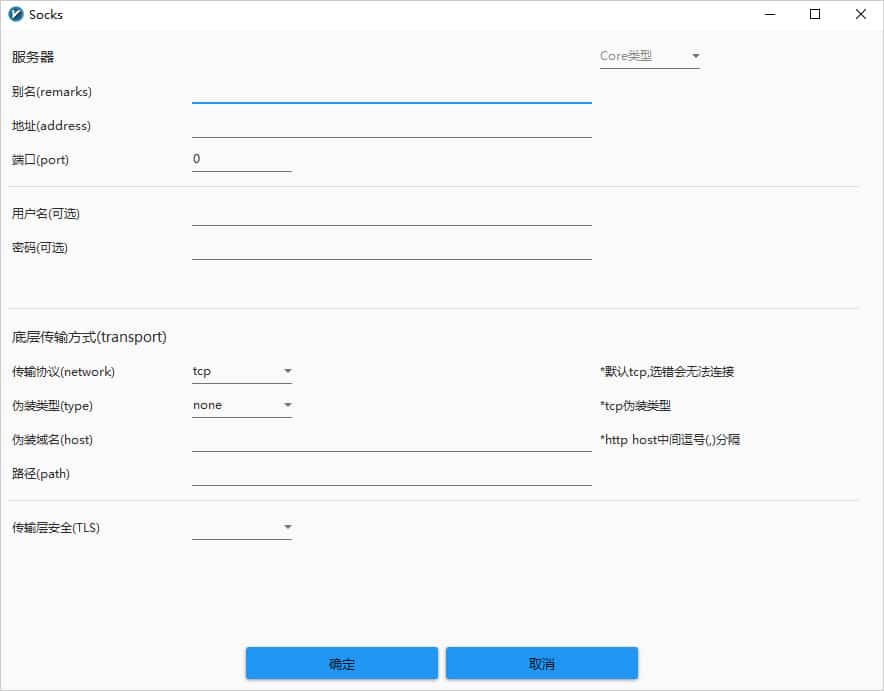
配置Trojan节点
点击软件主界面的服务器,选择 添加[Trojan]服务器,如下图所示。
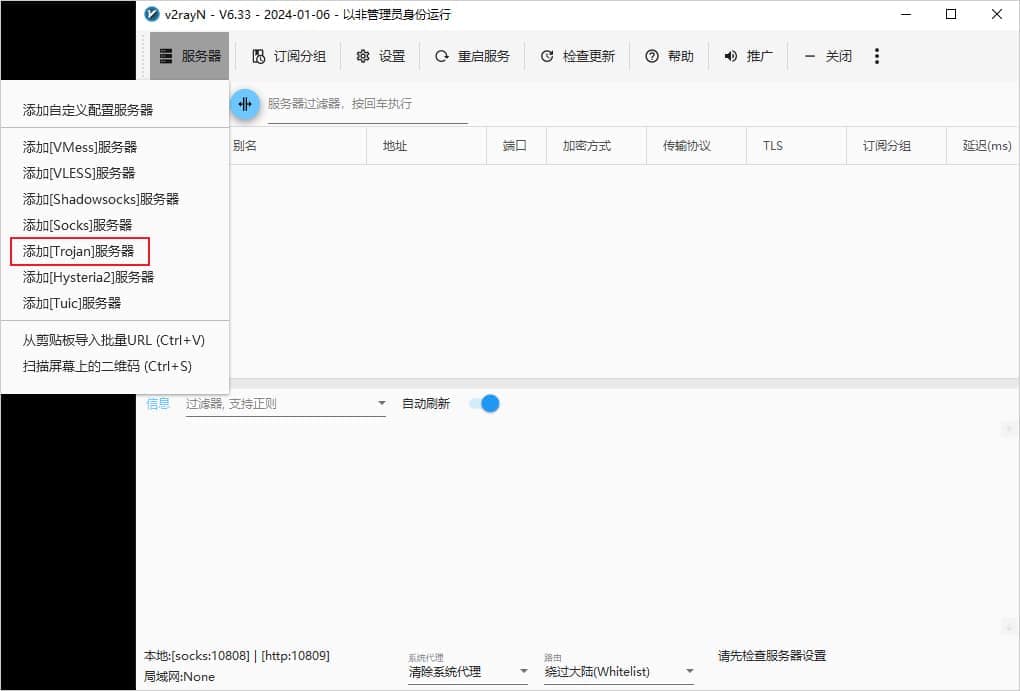
在添加窗口输入Trojan节点信息,即可配置Trojan服务器信息,然后点击确定保存,如下图所示。
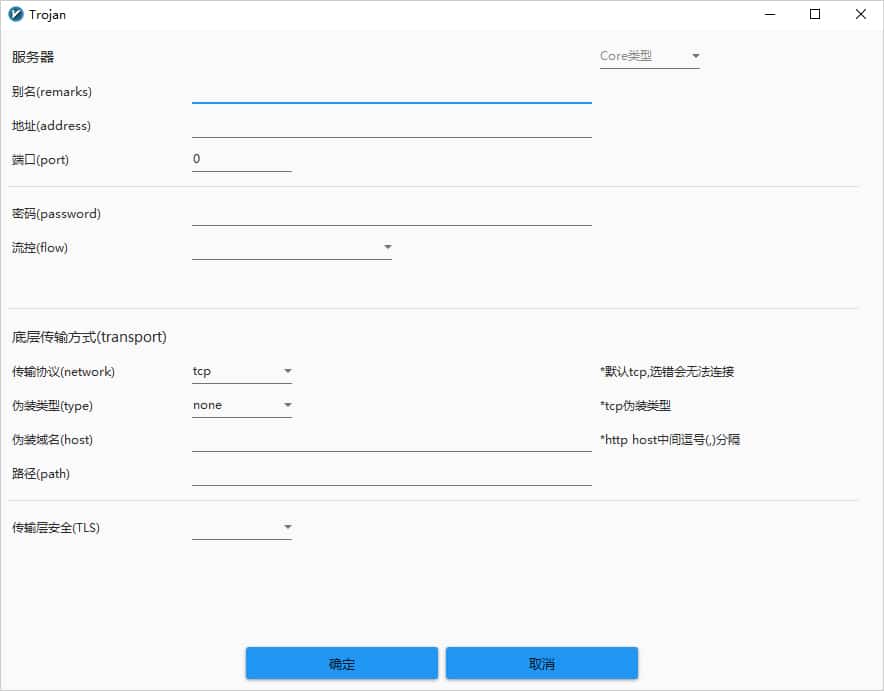
配置Hysteria2节点
点击软件主界面的服务器,选择 添加[Hysteria2]服务器,如下图所示。
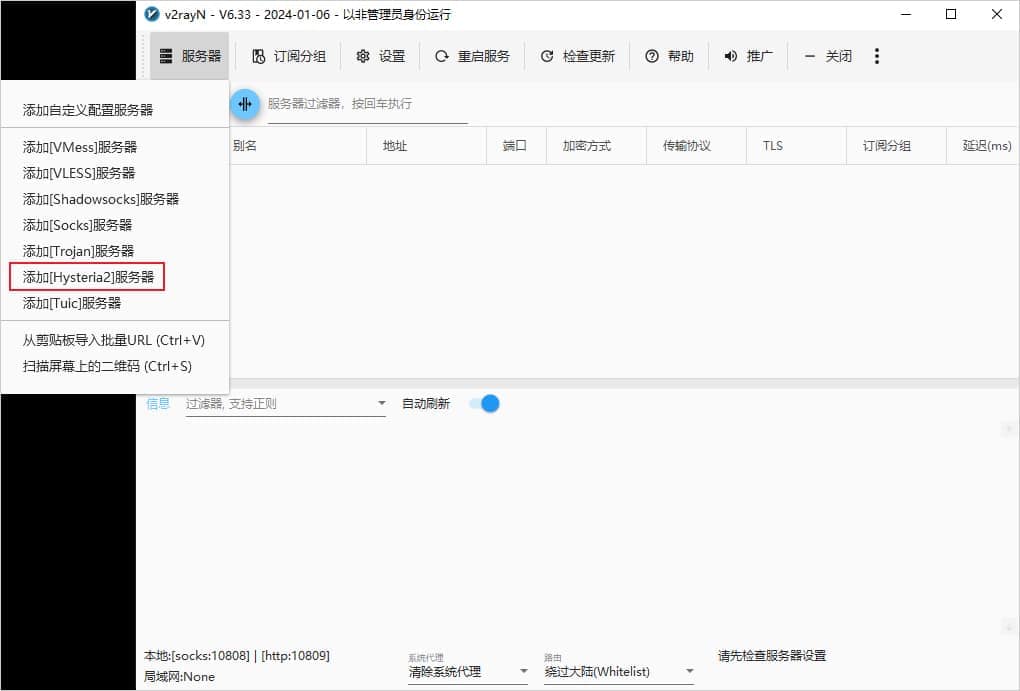 在添加窗口输入Hysteria2节点信息,即可配置Hysteria2服务器信息,然后点击确定保存,如下图所示。
在添加窗口输入Hysteria2节点信息,即可配置Hysteria2服务器信息,然后点击确定保存,如下图所示。
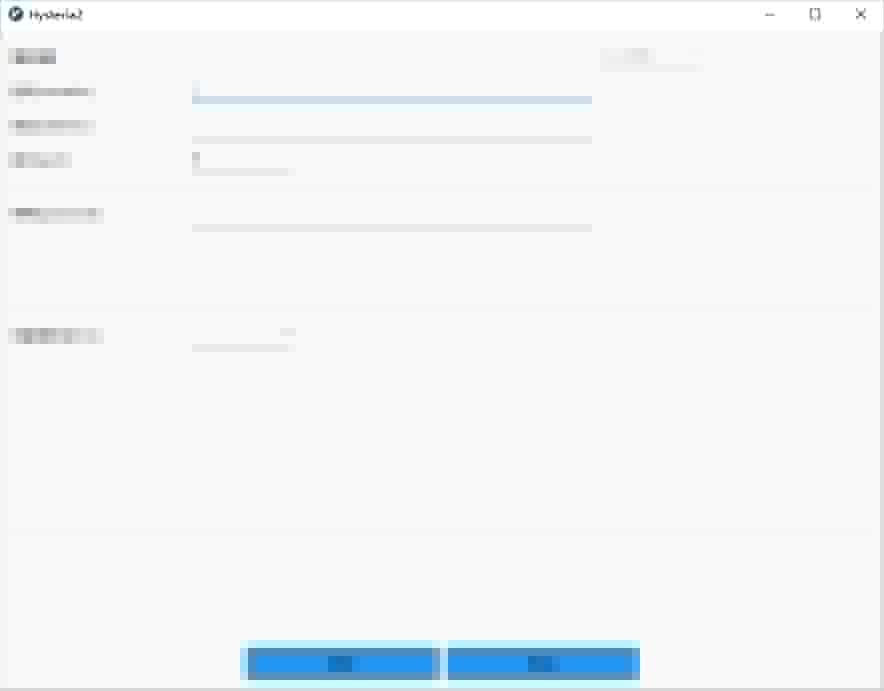
配置Tuic节点
点击软件主界面的服务器,选择 添加[Tuic]服务器,如下图所示。
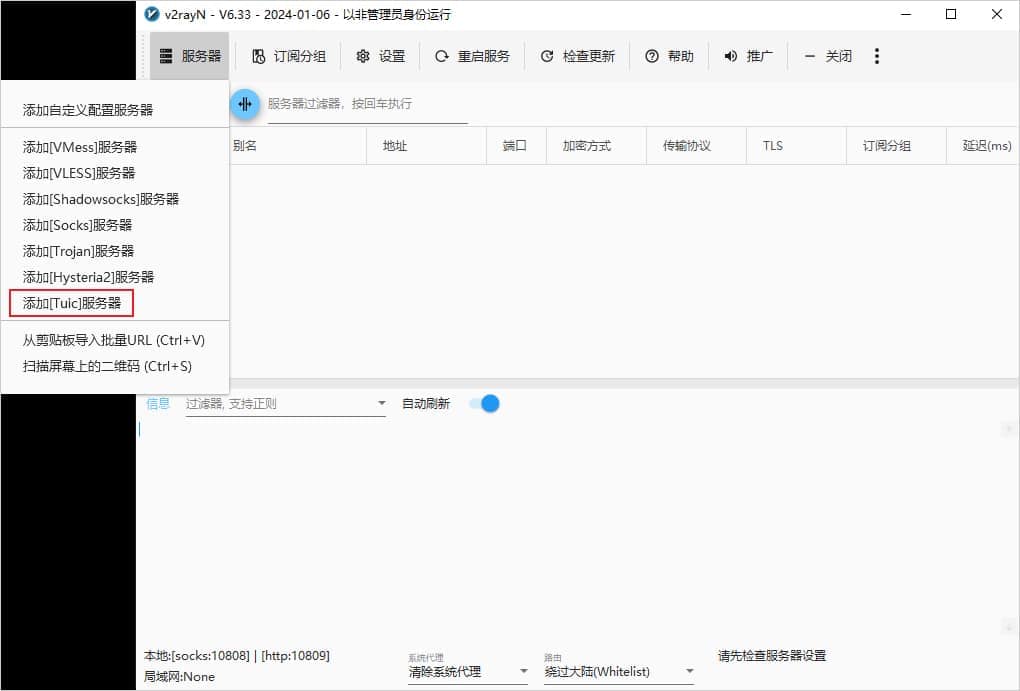
在添加窗口输入Tuic节点信息,即可配置Tuic服务器信息,然后点击确定保存,如下图所示。
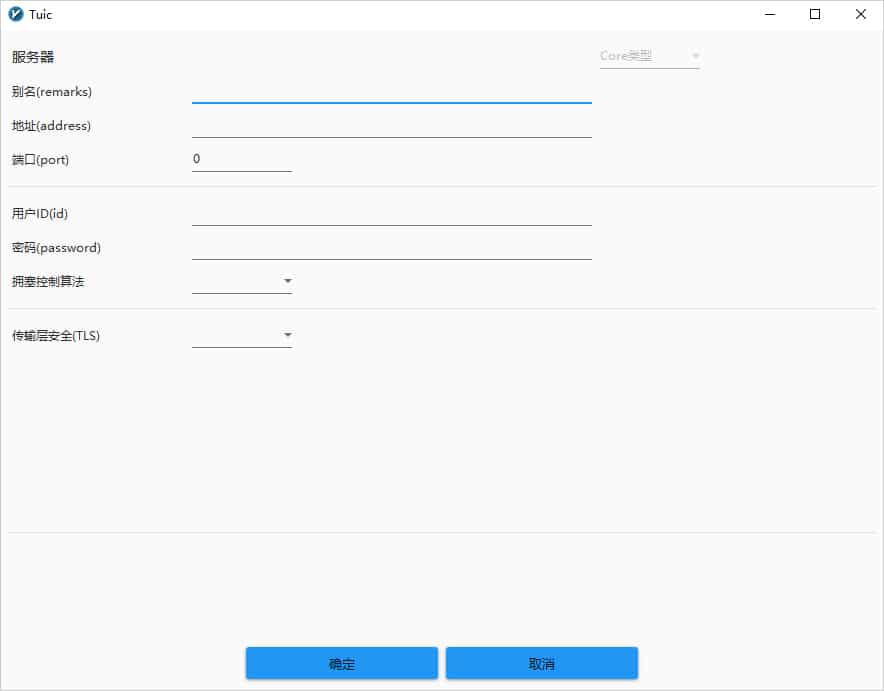
使用教程
在添加完节点信息后,开启系统代理并选择路由模式,即可开始使用代理服务器上网了,如下面系统代理及路由模式章节所述。
选择节点
在软件主界面选择任意节点,单击鼠标右键,在弹出的窗口中扎到设为活动服务器即可选择节点,如下图所示,然后开启系统代理即可,也可以选择任意节点,双击鼠标左键选择节点。
系统代理
按照上面的配置教程配置完服务器(节点)后,需要设置系统代理才能让浏览器支持科学上网功能,在任务栏右下角系统托盘找到软件的图标,在图标上单击鼠标右键,点击自动配置系统代理,此时软件的图标会标称红色,至此就可以开始使用了,打开 Google 试试能不能访问吧。
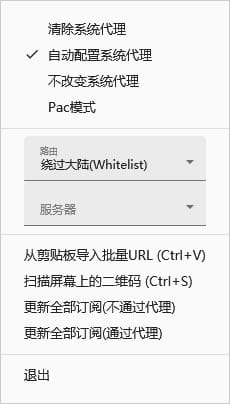
路由模式
路由的功能是将入站数据按需求由不同的出站连接发出,以达到按需代理的目的。这一功能的常见用法是分流国内外流量,可以通过内部机制判断不同地区的流量,然后将它们发送到不同的出站代理,有以下三种路由模式可以选择。
- 绕过大陆(Whitelist)模式:即原先版本里的白名单,只是白名单内的网站通过节点服务器代理上网
- 黑名单(Blacklist)模式:除了黑名单内的网站,其余网站都通过节点服务器代理上网
- 全局(Global)模式:所有网站通过节点服务器代理上网
根据不同的需求选择合适的路由模式,一般选择白名单模式。
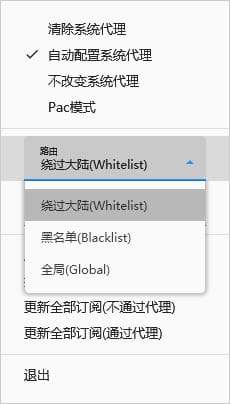
开机自动启动
在点击软件主界面的设置,点击设置然后点击参数设置进入参数设置页面,如下图所示:
 进入参数设置后,选择
进入参数设置后,选择v2rayN设置标签页,勾选上开机自动启动复选框,然后点击确认,如下图所示。
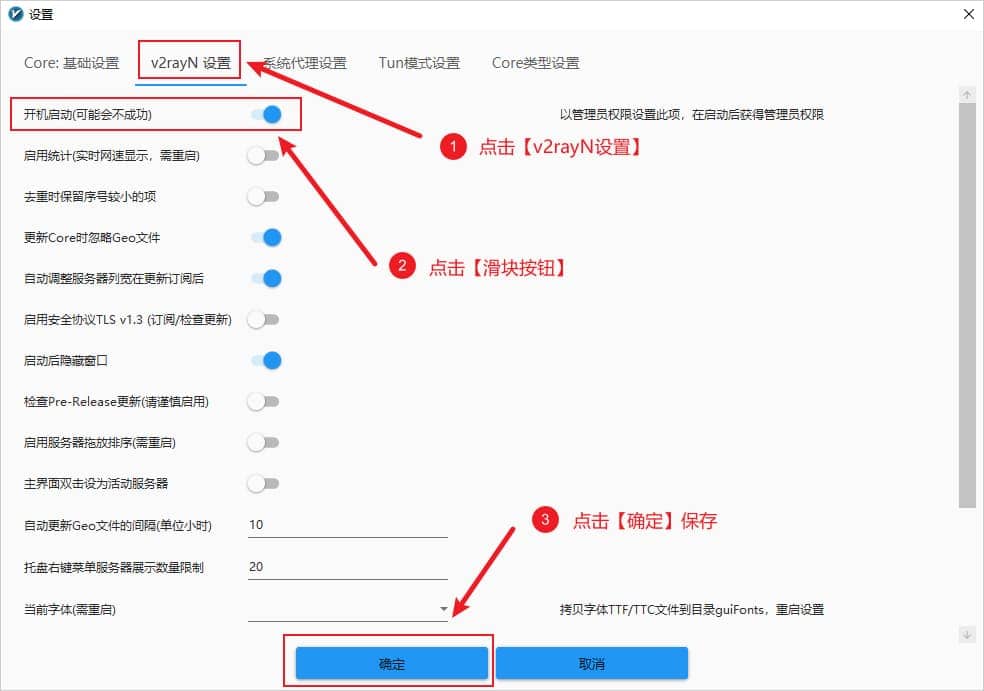
更新教程
可在线自动更新软件、Xray-Core、sing-box Core、Geo files,通过点击软件主界面的检查更新进行在线更新,如下图所示。
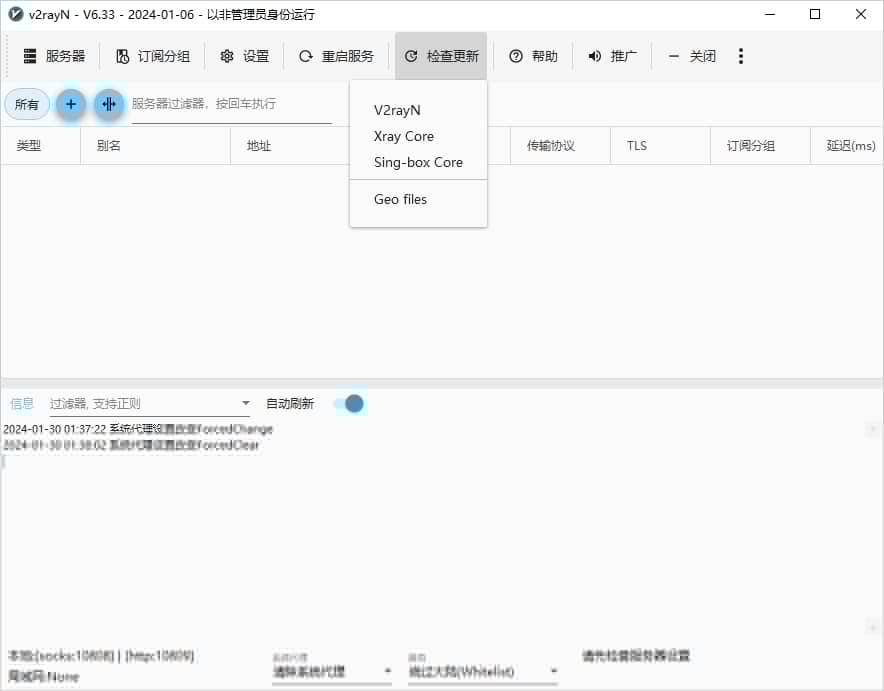
常见问题
core类型的区别
core类型一共有四个,分别是v2fly、SgerNet、Xray、sing-box,一般日常使用没有任何区别,随意选择哪个都可以。
支持的协议
VMess、VLESS、Trojan、Socks、Shadowsocks、Hysteria2、Tuic等代理协议。
与v2rayNG的关系
v2rayN 安卓手机版名为 v2rayNG,可移步至 v2rayNG 下载并查看详细教程。
故障排查与解决
常见连接问题处理
- 无法连接到服务器
- 检查服务器地址和端口配置是否正确。
- 确保您的网络连接正常。
- 尝试更换服务器或节点。
- 连接频繁断开
- 检查网络稳定性。
- 尝试更换服务器或节点。
- 调整v2rayN的连接设置,如心跳包发送频率或超时时间。
- 速度缓慢
- 选择地理位置更近或响应更快的服务器。
- 检查是否有其他程序占用大量带宽。
- 调整路由模式,选择更合适的代理方式。
日志分析和错误诊断
- 打开日志记录功能
- 在v2rayN的设置中启用日志记录。
- 查看连接过程中的详细信息。
- 分析日志
- 注意日志中的错误代码和警告信息,这些通常是诊断问题的关键线索。
- 根据日志信息查找解决方案,或者在技术论坛或社区寻求帮助。
- 联系技术支持
- 对于复杂的问题,可以将日志信息提供给技术支持团队。
常见错误代码及解决方案
- 错误代码 1
- 描述:服务器地址无效。
- 解决方案:检查并确保服务器地址正确输入。
- 错误代码 2
- 描述:端口号无效。
- 解决方案:确认端口号在服务器和客户端配置中一致。
- 错误代码 3
- 描述:认证失败。
- 解决方案:检查用户ID和密码是否正确。
网络诊断工具
- Ping测试
- 使用ping命令测试服务器的响应速度和稳定性。
- 跟踪路由
- 使用traceroute命令查看数据包的传输路径,以识别网络瓶颈。
- 速度测试
- 使用网络速度测试工具,评估服务器的带宽和延迟。
更新与维护
软件更新
- 检查更新
- 定期访问v2rayN的官方网站或GitHub仓库,检查是否有新版本发布。
- 在v2rayN的设置中,启用自动检查更新功能(如果有)。
- 手动更新
- 下载最新版本的v2rayN安装包。
- 关闭当前运行的v2rayN程序。
- 解压并覆盖旧版本的文件,或按照官方指南进行安装。
- 更新后检查
- 启动v2rayN并检查配置文件是否正常加载。
- 测试连接,确保更新后的版本正常工作。
通过本教程,您已经详细了解了如何安装、配置和使用v2rayN来实现高效、安全的网络代理。我们从基础的安装步骤、界面介绍,到节点配置和高级设置,逐步深入,帮助您全面掌握v2rayN的各项功能。同时,我们还提供了更新与维护的指南,确保您的v2rayN始终保持最佳状态。
v2rayN作为一款功能强大的代理工具,不仅支持多种协议和传输方式,还具有灵活的路由规则和丰富的配置选项,能够满足不同网络环境和使用需求。通过合理配置和优化,您可以显着提升网络访问速度和安全性。

 推荐VPN
推荐VPN








请问怎么选择节点地区呢?我需要我的ip在美区来做生意,但总是显示我在英区
在使用 v2rayN 选择节点地区时,可以按照以下步骤进行操作:
1.打开 v2rayN:启动 v2rayN 应用程序,您会看到主界面。
2.添加节点:如果您还没有节点,您需要先添加一个。可以通过点击“订阅”功能来导入节点信息。输入您的订阅地址,然后点击“更新订阅”以获取节点列表。
3.选择节点:在主界面中,找到“所有服务器”列表。这里会列出所有可用的节点,通常会显示节点的国家和地区。找到带有“美国”标识的节点,右键点击该节点,选择“设为活动服务器”。成功选择后,节点前会出现一个对号,表示该节点已被激活。
4.设置系统代理:选择节点后,您需要设置系统代理。右键点击系统托盘中的 v2rayN 图标,选择“系统代理”,然后点击“自动配置系统代理”。此时,图标颜色会变为红色,表示代理已成功启用。
5.验证 IP 地址:打开浏览器,访问一个 IP 地址查询网站(如 ip.sb 或 whatismyip.com),确认您的 IP 地址是否显示为美国地区。如果仍然显示为其他地区,您可能需要尝试其他美国节点,或者检查您的网络设置是否正确。
如果问题仍然存在,建议联系你的节点提供商,确认节点位置是否正确。